Анализ качества ссылок сервисом SEOlib 04.12.2015
В статье рассмотрены следующие сервисы: SEOLib
В данной инструкции будет показано, как проанализировать качество ссылок на сайте. Для этой цели мы воспользуемся сервисом SEOlib. Он дает возможность быстро определить, на каких страницах имеет смысл размещать свои ссылки, провести анализ беклинков, оценить ссылочную массу сайта-донора с точки зрения поисковых систем. А обширные настройки анализа по параметрам, доступные в этом сервисе, позволят нам тонко настроить параметры для диагностики. Также данный сервис имеет множество других полезных инструментов для аналитики.
Для того чтобы начать анализ внешних ссылок, нам нужно:
1) Зайти на сайт SEOlib по этой ссылке: https://SEOlib.ru/.
2) Перейти в меню “Инструменты”.
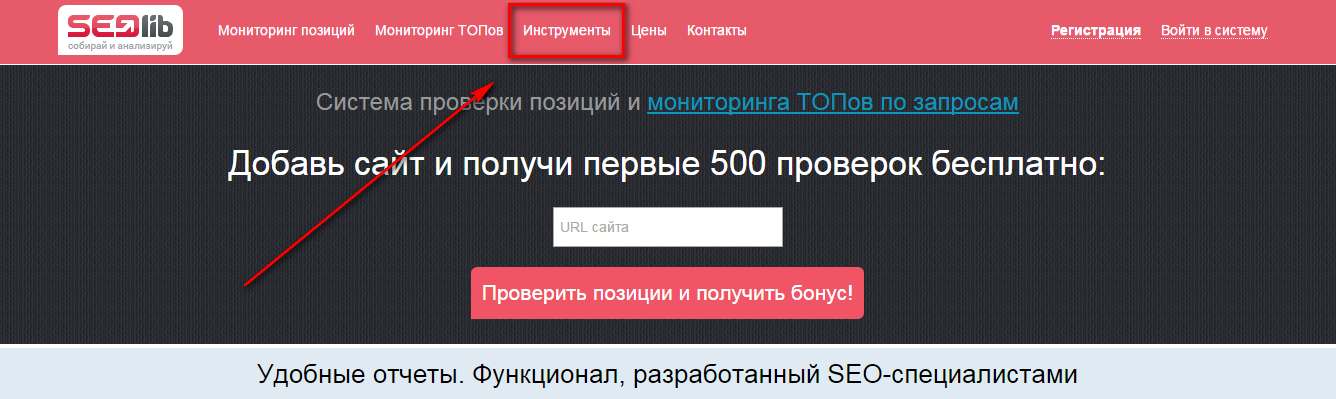
3) На этой странице выбрать инструмент “Анализ ссылок”, нажав на ссылку “Анализировать ссылки”.
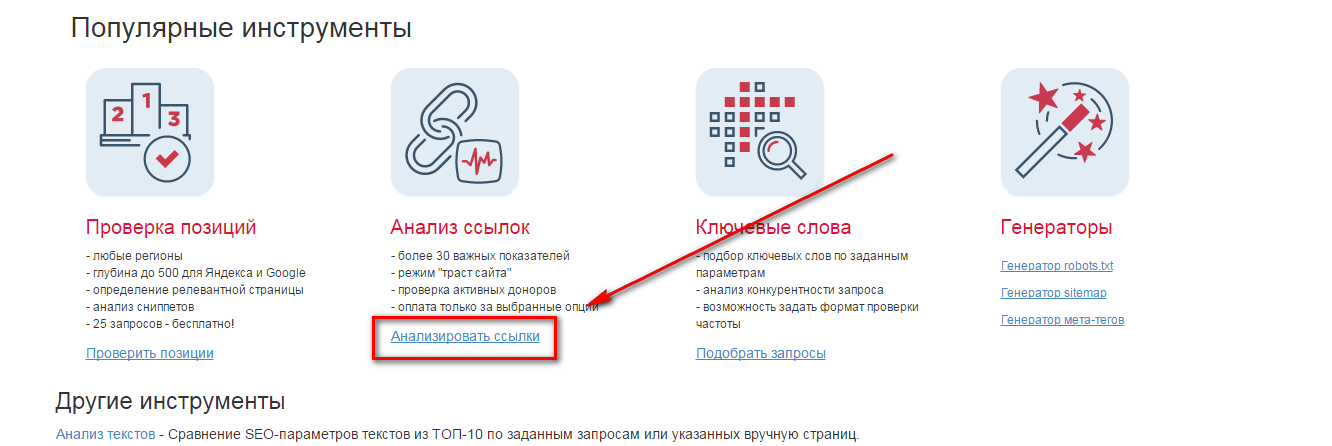
Если вы зашли на сайт под своим логином, то для того, чтобы попасть на страницу анализа внешних ссылок, вам необходимо зайти в меню “Инструменты” и выбрать пункт “Анализ ссылок” из выпадающего меню, как это показано на скриншоте ниже.
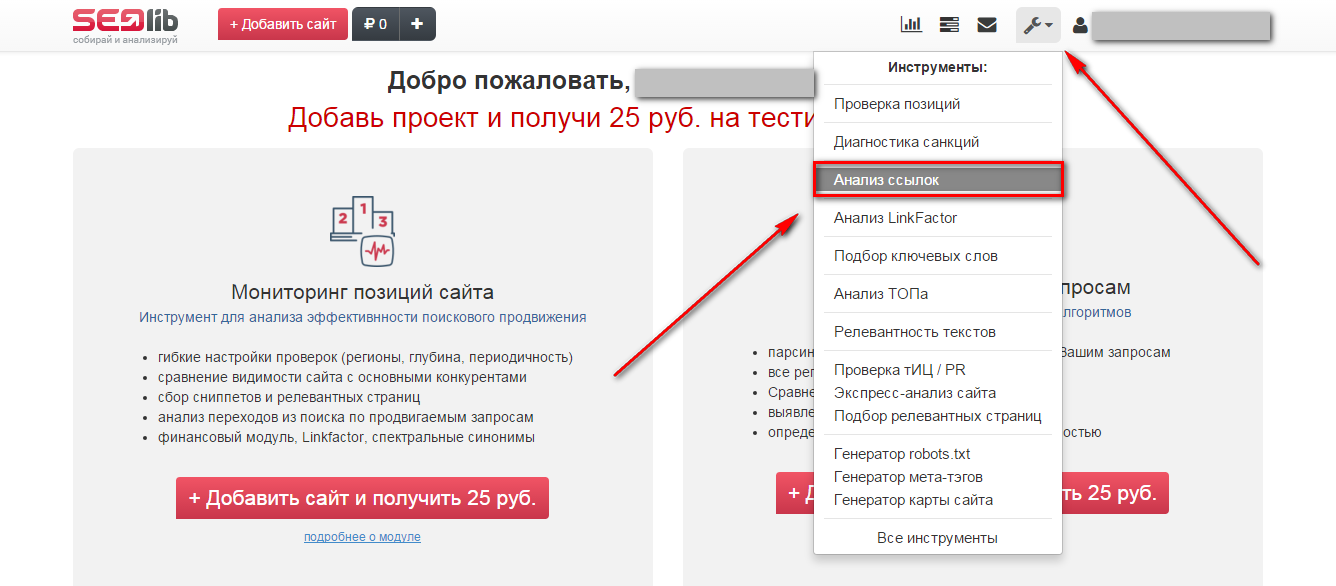
Теперь мы более подробно разберем инструмент анализа внешних ссылок. На данной странице мы видим следующие пункты:
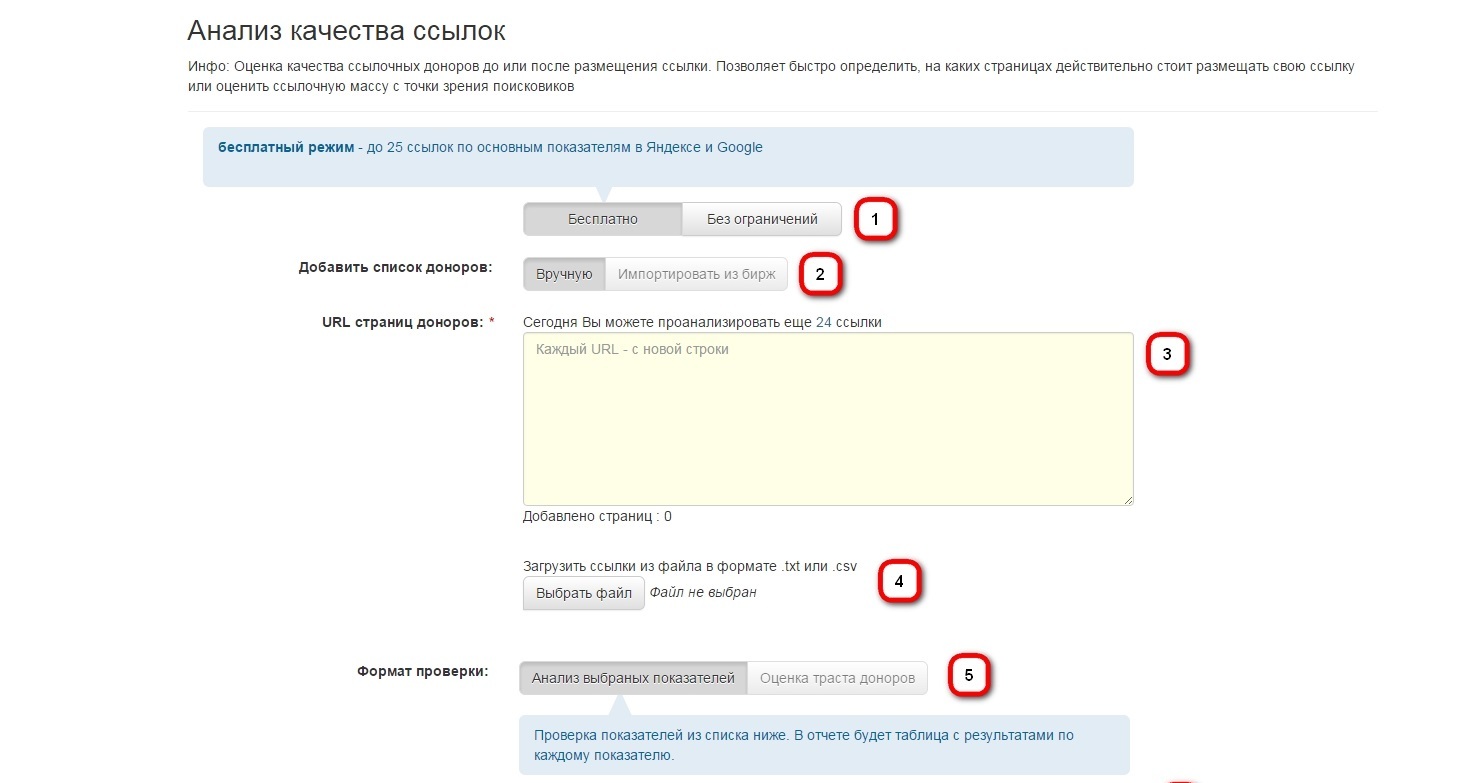
1) В этом пункте вы выбираете режим проверки – бесплатный либо платный. Бесплатный режим имеет свои ограничения и позволяет вам проверить до 25 ссылок по основным показателям в Google и Яндекс. Платный режим проверки имеет более широкие возможности и следующие дополнительные опции:
- проверка неограниченного количества ссылок;
- возможность экспорта ссылок с бирж (поддерживаются такие биржи, как Sape, MainLink и SetLinks);
- опция проверки траста сайта;
- дополнительно более 30 других показателей для анализа (в т. ч. анализ беклинков, наличие вирусов на странице и др.).
2) Данный пункт позволяет выбрать способ добавления списка доноров – вручную или импортировать из бирж (платный вариант).

Здесь вам необходимо выбрать биржу и войти под своим логином и паролем.
3) Этот пункт содержит поле для ввода URL страниц анализа доноров. Используя бесплатный режим проверки, вы можете проанализировать до 25 ссылок. Количество оставшихся проверок отображается над полем ввода, как показано на скриншоте ниже.

Обратите внимание, что каждый новый URL нужно вводить с новой строки.
4) Данный пункт дает возможность загрузить ссылки в поле ввода из файла. Поддерживаются следующие расширения файлов: .txt и .csv.
5) Пункт “Формат проверки” позволяет выбрать опции “Анализ выбранных показателей” (из списка, доступного ниже) и “Оценка траста доноров” (опция доступна только в платном режиме), которые выглядят следующим образом:
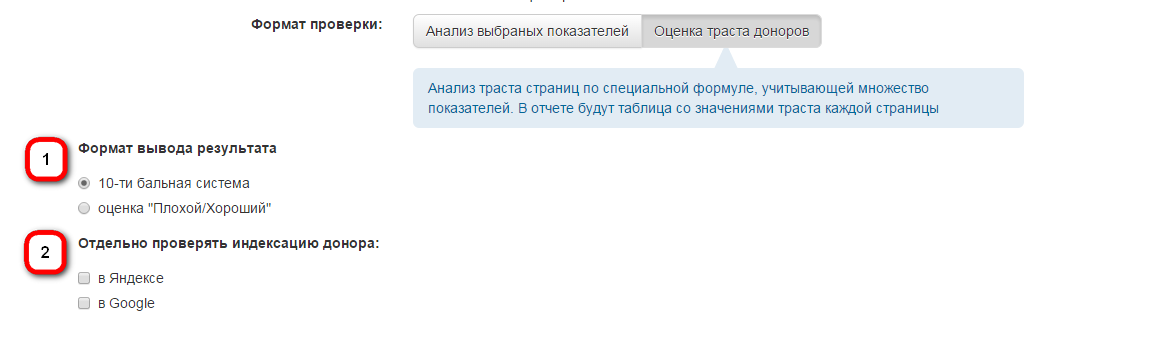
Здесь вы можете настроить формат вывода результата проверки (1) и дополнительно проверить индексацию в Google и Яндекс (2).
Вот, как выглядит отчет о результате проверки по 10-бальной шкале:
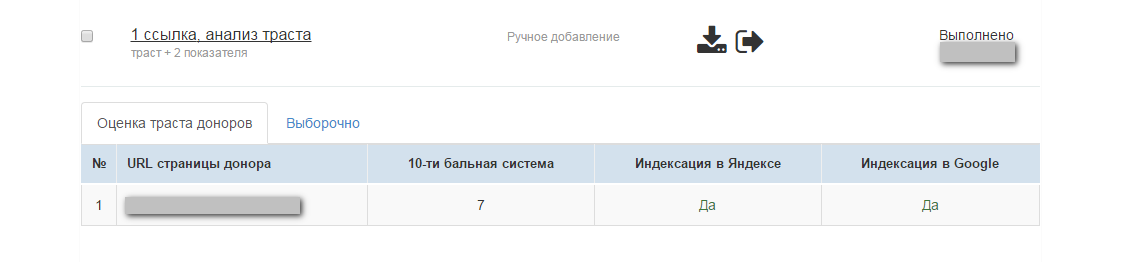
А это по принципу “плохой / хороший”:
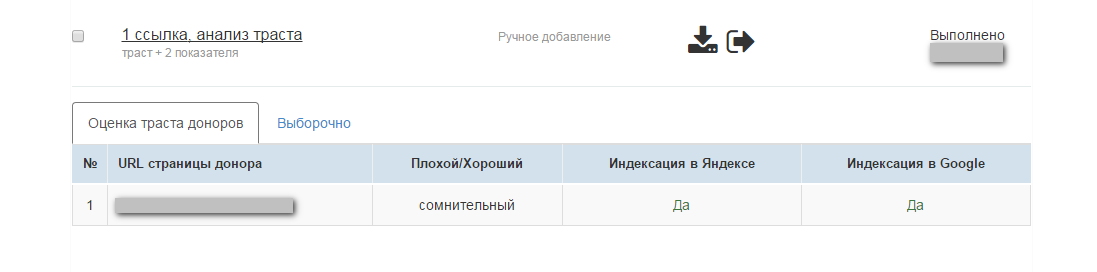
Далее идет таблица, содержащая списки показателей для анализа. Пункт разделен на два столбца, отдельно показатели для Google и Яндекс. Вы можете выбрать интересующие вас показатели, поставив галочку напротив них. Соответственно, в результате вы получите отчет только с выбранными показателями.
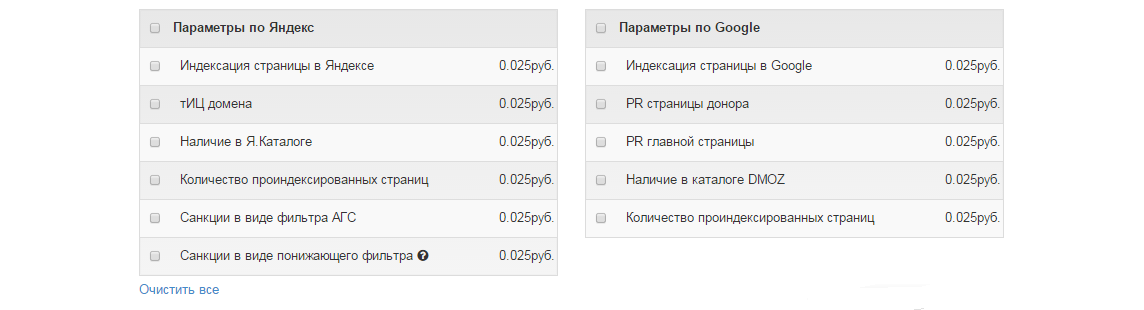
В платном режиме присутствуют еще такие дополнительные параметры проверки:
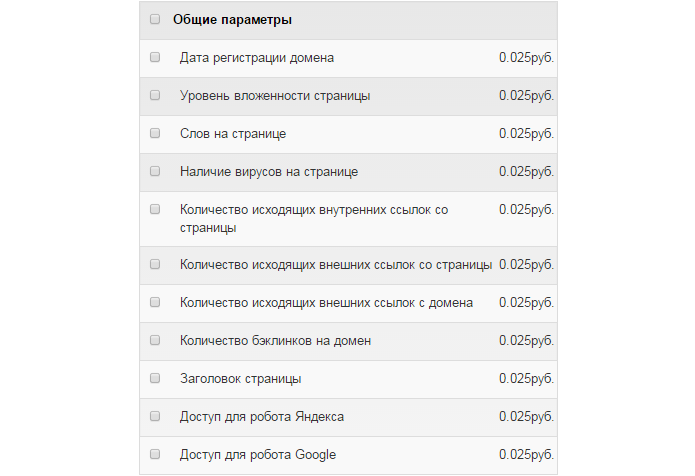
После того, как вы загрузили список страниц для анализа доноров и отметили все необходимые показатели, вам нужно нажать кнопку “Проанализировать ссылки” (см. скриншот ниже).
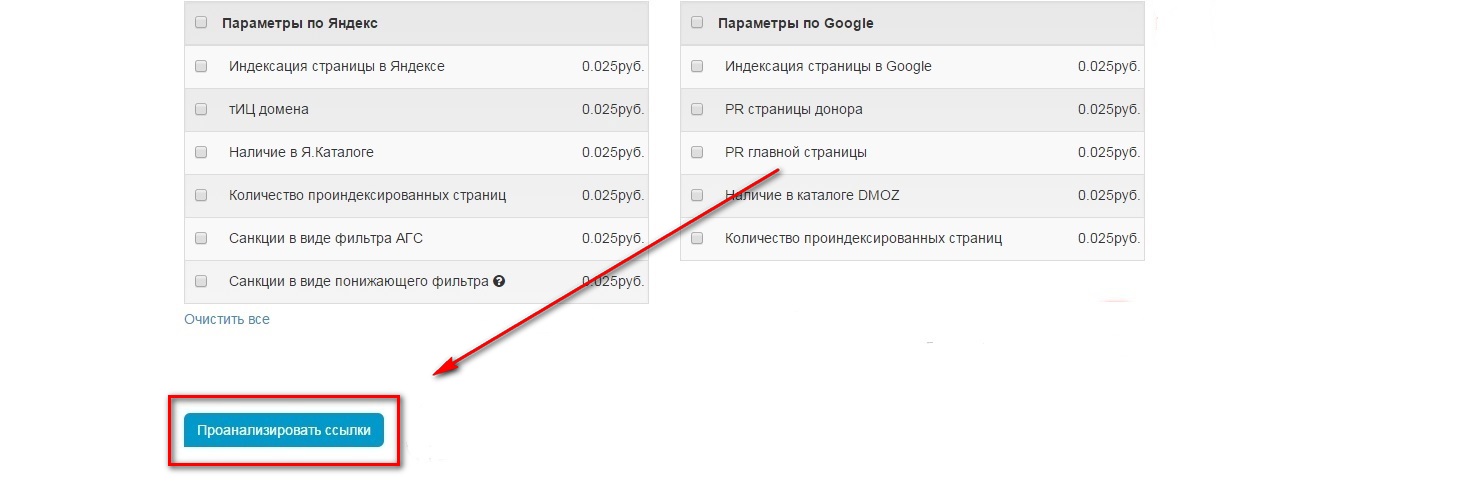
В результате вы получаете отчет следующего вида:
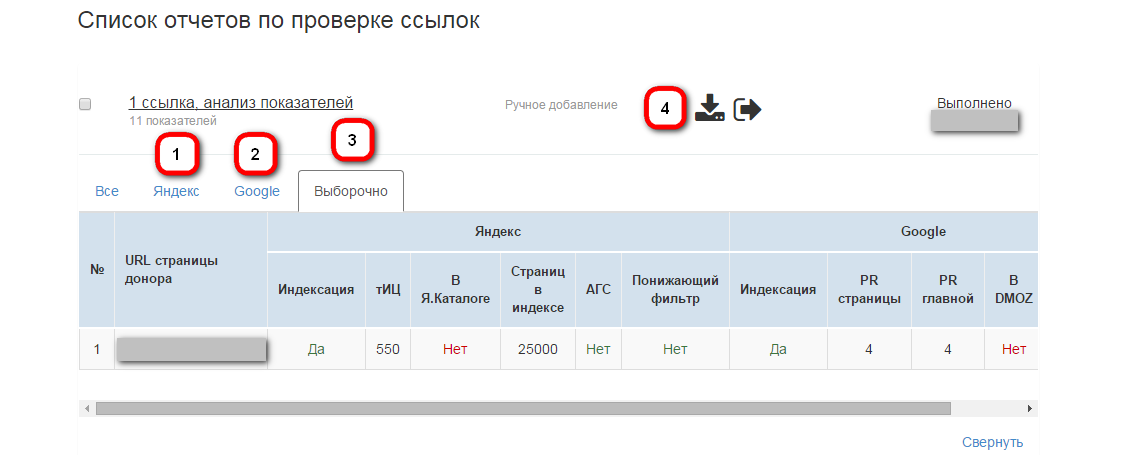
На нем мы видим данные анализа по параметрам, установленным нами ранее. По умолчанию показываются все результаты, но вы можете вывести отдельно на экран результаты по Google (1) и Яндекс (2). Также имеется возможность показать отчет по выборочным характеристикам – для этого вам нужно нажать на пункт “Выборочно” (3), после этого откроется диалоговое окно (см. скриншот ниже), где вы сможете выбрать необходимые параметры для анализа. Отчет можно сохранить в форме Excel, нажав на соответствующую кнопку (4).

Давайте теперь подробнее разберем каждый из пунктов отчета.
Google:
• Индексация – показывает, проиндексирован ли сайт роботом поисковой системы Google.
• PR страницы – показывает PageRank (числовая мера авторитетности страницы для Google) страницы-донора.
• PR главной – то же самое, только для главной страницы.
• В DMOZ – показывает наличие или отсутствие сайта в каталоге DMOZ, данный каталог является авторитетным “белым” каталогом с ручной модерацией.
• Страниц в индексе – показывает количество страниц сайта в индексе Google.
Яндекс:
• Индексация – показывает, проиндексирован ли сайт роботом поисковой системы Яндекс.
• тИЦ – тематический индекс цитирования, цифровая мера, определяющая авторитетность сайта с точки зрения Яндекс.
• В Я.Каталоге – показывает наличие или отсутствие сайта в каталоге Яндекс, аналог DMOZ.
• Страниц в индексе – показывает количество страниц сайта в индексе Яндекс.
• АГС – показывает, находится ли сайт под фильтром Яндекс АГС, данный фильтр направлен на борьбу с некачественными ресурсами.
• Понижающий фильтр – показывает, находится ли сайт под санкциями понижающего фильтра Яндекс, который накладывается на отдельные страницы или разделы сайта с низкокачественным контентом.
На этом все. В этой статье мы показали, как проводить анализ ссылочных доноров, чтобы определять, на каких страницах стоит размещать свои ссылки, а на каких – нет.
для SEO-специалиста